Como criar uma série de datas mensais no excel (com exemplo)
Você pode usar a seguinte fórmula para criar uma série de datas mensais no Excel:
=DATE(YEAR( A2 ),MONTH( A2 )+1,DAY( A2 ))
Esta fórmula pressupõe que a data com a qual você deseja começar foi inserida manualmente na célula A2 .
Você pode então clicar e arrastar esta fórmula para quantas células desejar em uma coluna para criar uma série de datas com espaçamento de exatamente um mês.
O exemplo a seguir mostra como usar esta fórmula na prática.
Exemplo: Crie uma série de datas mensais no Excel
Digamos que queremos criar uma série de datas mensais de 15/01/2020 a 15/12/2021 .
Para fazer isso, podemos inserir manualmente a primeira data na célula A2 :
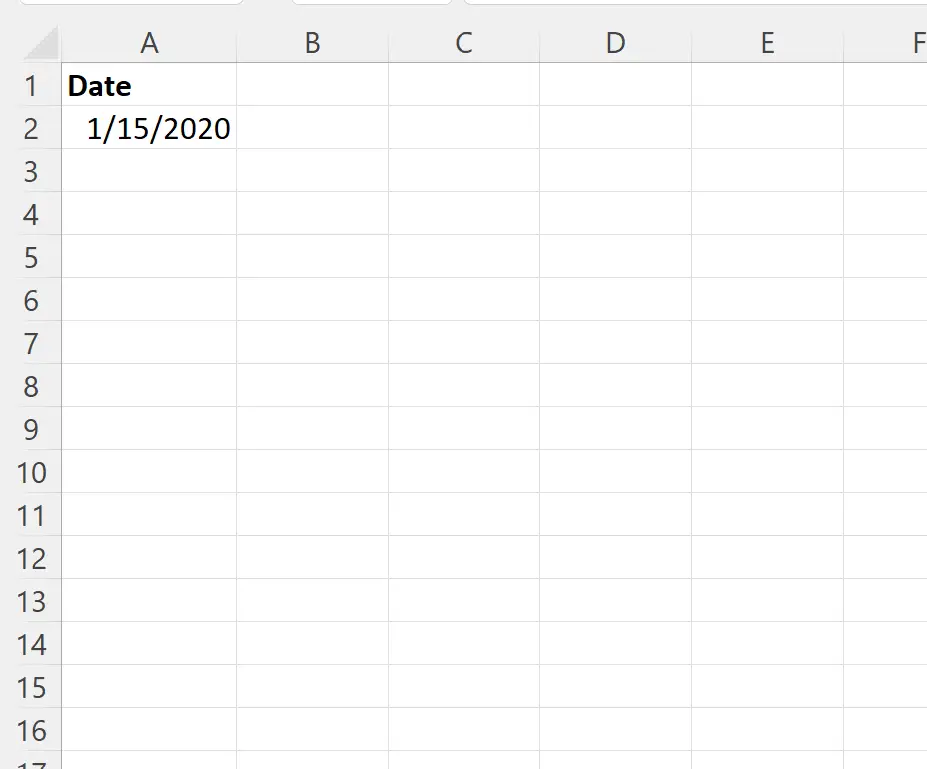
A seguir, podemos digitar a seguinte fórmula na célula A3 :
=DATE(YEAR( A2 ),MONTH( A2 )+1,DAY( A2 ))
Esta fórmula produzirá automaticamente a data um mês após a data na célula A2 :
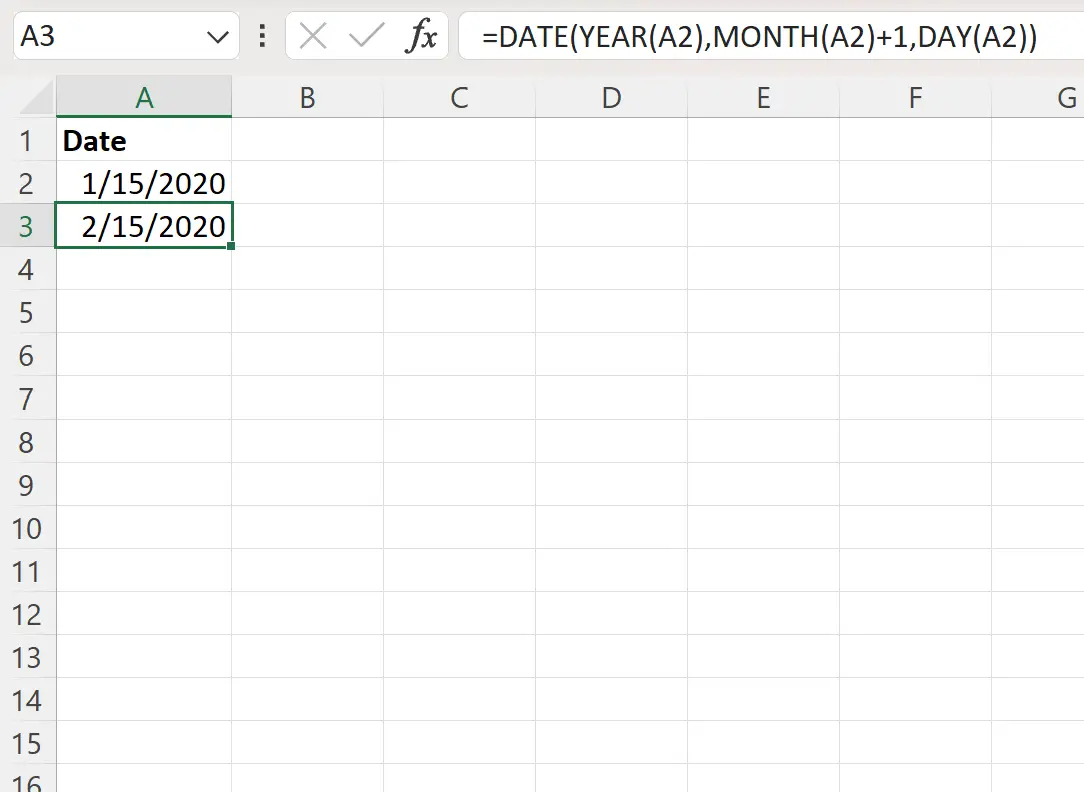
Por fim, podemos clicar e arrastar esta fórmula para outras células da coluna A até chegarmos a 15/12/2021 :
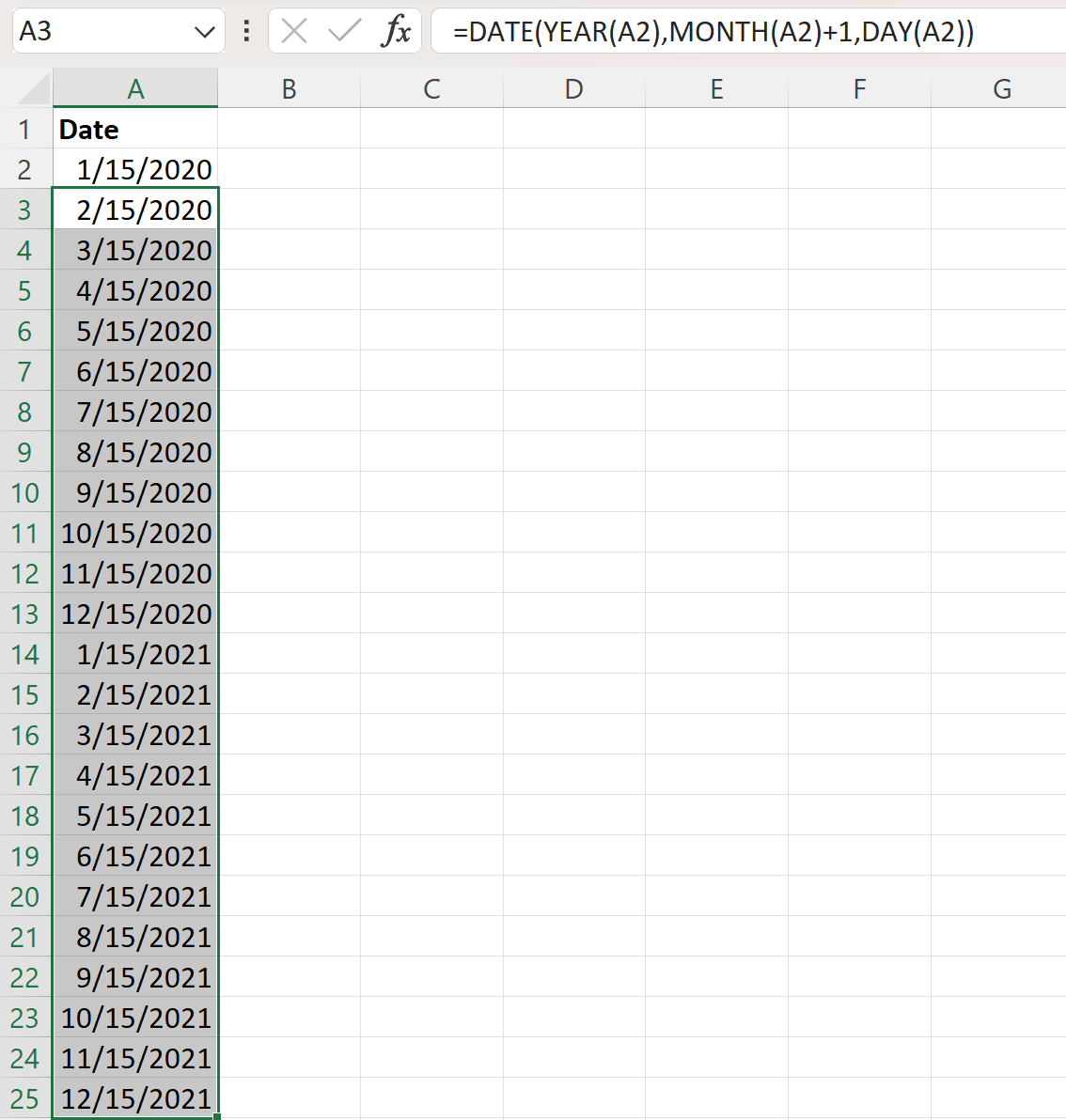
O resultado é uma série de datas mensais de 15/01/2020 a 15/12/2021 .
Como funciona essa fórmula?
Lembre-se da fórmula que usamos para criar uma série de datas mensais:
=DATE(YEAR( A2 ),MONTH( A2 )+1,DAY( A2 ))
Veja como essa fórmula funciona:
Primeiro, a função ANO extrai o ano da célula A2.
A seguir, a função MÊS extrai o mês da célula A2 . Em seguida, adicionamos um a esse mês para retornar no mês seguinte.
Então a função DAY extrai o dia da célula A2 .
Finalmente, envolvemos cada uma dessas funções com a função DATE para converter o número de série final em uma data reconhecível.
O resultado final é que podemos retornar uma data na célula A3 que seja exatamente um mês após a data na célula A2 .
Recursos adicionais
Os tutoriais a seguir explicam como realizar outras operações comuns no Excel:
Como contar por mês no Excel
Como calcular média por mês no Excel
Como converter data para formato de mês e ano no Excel